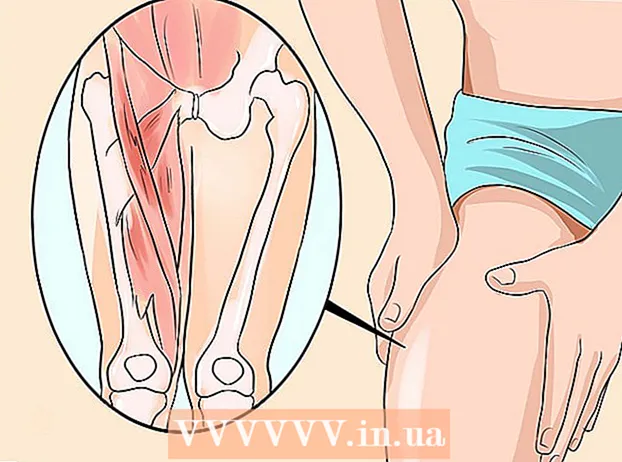Autor:
Monica Porter
Data E Krijimit:
19 Marsh 2021
Datën E Azhurnimit:
1 Korrik 2024

Përmbajtje
Funksioni i regjistrimit të zërit në çdo kohë në smartphone është mjaft i dobishëm, por shpesh neglizhohet. iPhone vijnë me një aplikacion të regjistrimit të zërit të parainstaluar, ashtu si shumë telefona të tjerë Android. Në të njëjtën kohë, ka shumë aplikacione regjistrimi falas me funksione të ndryshme. Mund t'i përdorni ato aplikacione për të regjistruar mendimet tuaja, leksionet, takimet, koncertet dhe më shumë.
Hapat
Metoda 1 e 3: iPhone
Hapni aplikacionin Voice Memos. Ky aplikacion ju lejon të regjistroni tinguj në iPhone tuaj. Mund ta gjeni në dosjen "Extras" ose "Utilities".

Shtypni butonin e kuq Record për të filluar regjistrimin. iPhone menjëherë vazhdoi të regjistronte tingullin nga mikrofoni i makinës.
Drejtoni pjesën e poshtme të iPhone drejt burimit të zërit. Për të marrë cilësinë më të mirë të zërit, drejtojeni pjesën e poshtme të iPhone drejt burimit të audios.Këtu ndodhet mikrofoni. Mos lejoni që dora juaj të mbulojë mikrofonin në iPhone. Mos harroni të mbani distancën midis telefonit dhe burimit të audios për të marrë një cilësi më të mirë.

Shtypni butonin Stop kur dëshironi të ndaloni regjistrimin. Mund të vazhdoni regjistrimin duke shtypur butonin Regjistro. Mund ta zvarrisni kronologjinë për të rregulluar se kur të filloni përsëri regjistrimin.
Klikoni "Regjistrim i ri" për të riemërtuar regjistrimin. Do të shfaqet një kuti teksti dhe tastierë, duke ju lejuar të futni një emër për regjistrim.

Luaj përsëri regjistrimin duke shtypur "Luaj" (Vrapo). Ky veprim ju lejon të dëgjoni llojin e regjistrimit para se të kurseni. Ju mund të lëvizni kronologjinë për të vendosur se kur të filloni të luani.
Shtypni butonin "Redakto" për të shkurtuar regjistrimin. Butoni Redakto ka një ikonë të kutisë blu me linja nga dy cepa, të vendosura në këndin e djathtë të emrit të regjistrimit.
- Klikoni dhe tërhiqni shiritin e përzgjedhjes për të theksuar regjistrimin që dëshironi të fshini. Shtypni butonin "Fshi" për të fshirë seksionin e zgjedhur, ose përdorni butonin Trim për të fshirë pjesën tjetër.

- Klikoni dhe tërhiqni shiritin e përzgjedhjes për të theksuar regjistrimin që dëshironi të fshini. Shtypni butonin "Fshi" për të fshirë seksionin e zgjedhur, ose përdorni butonin Trim për të fshirë pjesën tjetër.
Shtypni butonin "Bërë" pasi të jeni të kënaqur me regjistrimin. Nëse nuk i keni dhënë një emër regjistrimit, do t'ju kërkohet t'i jepni një emër.
Luaj regjistrimin. Regjistrimi do të renditet në aplikacionin Voice Memos. Shtypni një herë për të luajtur regjistrimin. Ju mund të përdorni butonin Share për të dërguar regjistrimin te një mik, ose përdorni butonin Redakto për të prerë regjistrimin, butonin Trashcan për të fshirë.
Përdorni një aplikacion tjetër për të regjistruar audion. Në iPhone App Store ka shumë aplikacione regjistrimi që ofrojnë funksione të ndryshme dhe u përshtaten më mirë nevojave tuaja. Hapni App Store dhe kërkoni fjalën kyçe "regjistrues zëri", do të shihni një listë të aplikacioneve regjistruese. Mos harroni të lexoni vlerësimet për të zgjedhur aplikacionin e duhur për nevojat tuaja.
- Disa aplikacione regjistrimi ju lejojnë të shtoni efekte, të ruani skedarin e daljes në një format tjetër, të rregulloni nivelin, të kryeni redaktime të avancuara etj.
Metoda 2 e 3: Android
Gjeni një aplikacion regjistrimi në pajisjen tuaj. Pajisjet e ndryshme Android, secila operator celular shkarkon aplikacione të ndryshme kur regjistroheni për shërbime me to. Pra, në Android nuk ka asnjë aplikacion standard regjistrimi si në iOS. Pajisja juaj mund ta ketë aplikacionin të para-instaluar, ose duhet ta shkarkoni vetë.
- Kërkoni për një aplikacion të quajtur "Regjistrues", "Voice Recorder", "Memo", "Shënime", etj.
Shkarkoni një aplikacion regjistrimi nga Google Play Store. Nëse nuk mund të gjeni një aplikacion të regjistrimit të zërit të instaluar paraprakisht në pajisjen tuaj, mund të instaloni shpejt një nga aplikacionet në Dyqanin e Luaj me Google. Shumë aplikacione regjistrimi janë plotësisht falas.
- Hapni Google Play Store dhe kërkoni për "regjistrues zëri".
- Shihni listën e rezultateve dhe gjeni aplikacionin e duhur për nevojat tuaja. Ka shumë aplikacione të regjistrimit audio në dispozicion, si falas ashtu edhe me pagesë. Mund të shikoni vlerësimet për të kontrolluar popullaritetin e aplikacionit. Trokitni lehtë mbi aplikacionin për të parë detajet e rishikimeve të përdoruesve dhe pamjeve të ekranit.
- Klikoni në butonin "Install" pasi të gjeni një aplikacion që ju pëlqen. Nëse është një aplikacion i paguar, duhet të klikoni mbi çmimin dhe të paguani para se të shtypni butonin "Instalo".
Filloni aplikacionin e regjistrimit. Pasi të keni gjetur dhe shkarkuar aplikacionin, shikoni në sirtarin e aplikacionit për të hapur aplikacionin. Mund të hapni sirtarin e aplikacioneve duke prekur ikonën e rrjetit në ekranin kryesor. Ndërfaqja e regjistrimit të secilit aplikacion është e ndryshme, kështu që pjesa tjetër e kësaj qasje është vetëm një udhëzues i përgjithshëm.
Shtypni butonin Regjistro për të filluar një regjistrim të ri. Kur të filloni aplikacionin e regjistrimit të sapo instaluar, do të merreni në ekranin e Regjistrimit të Ri ose në një ekran të ngjashëm. Aplikimi mund të hapë listën e regjistrimeve të mëparshme.
Drejtoni fundin e poshtëm të telefonit Android drejt burimit të audios. Shumica e pajisjeve Android kanë një mikrofon të vendosur në pjesën e poshtme. Mos lejoni që dora juaj të mbulojë mikrofonin ndërsa jeni duke regjistruar.
Klikoni në butonin Pause për të ndaluar regjistrimin. Mund të ndaloni regjistrimin, me këtë mund të shtypni Regjistro për të vazhduar regjistrimin.
Shtypni butonin Stop për të përfunduar regjistrimin. Kur shtypni këtë buton, shumë aplikacione do të vazhdojnë ta ruajnë regjistrimin në pajisje.
Redaktimi i regjistrimit. Shumica e aplikacioneve të regjistrimit ofrojnë funksione themelore të redaktimit, duke ju lejuar të prisni pjesë të panevojshme. Butoni Redakto do të shfaqet pasi të keni mbaruar regjistrimin.
Ndani regjistrimin tuaj. Klikoni në butonin Share për të dërguar regjistrimin te të tjerët përmes aplikacionit të mesazheve. Shumica e aplikacioneve regjistrojnë në formatin WAV ose MP3, ju mund ta luani regjistrimin në çdo pajisje. reklamë
Metoda 3 e 3: Windows Phone
Hapni OneNote. Ju mund të përdorni aplikacionin e integruar OneNote për regjistrim të shpejtë të zërit. OneNote mund ta gjeni në listën e aplikacioneve.
Shtypni butonin "+". Kjo po krijon shënime në OneNote.
Trokitni lehtë mbi trupin e shënimit, më pas shtypni butonin "Audio" me ikonën e mikrofonit. OneNote do të fillojë regjistrimin menjëherë.
Shtypni butonin Stop kur të mbaroni atë që dëshironi të regjistroni. Klipi audio do t'i shtohet trupit të shënimit.
Shtypni butonin "Luaj" për të dëgjuar përsëri regjistrimin. Klipi zanor do të luhet.
Shkarkoni një aplikacion tjetër regjistrimi nëse nevojiten funksione të përparuara. OneNote nuk ofron opsione të përparuara të redaktimit ose ndarjes për regjistrimin tuaj, nëse dëshironi të optimizoni regjistrimin tuaj, duhet të shkarkoni një aplikacion tjetër nga Dyqani i Windows. Ekzistojnë disa aplikacione të njohura regjistrimi si më poshtë:
- Memorandume zëri
- Mini Regjistrues
- Regjistruesi Ultimate.